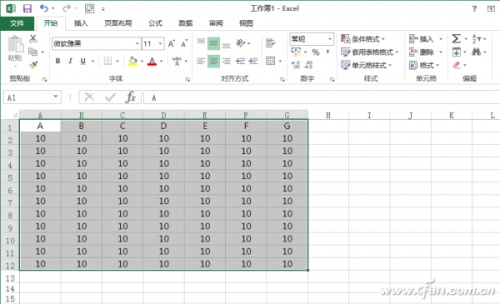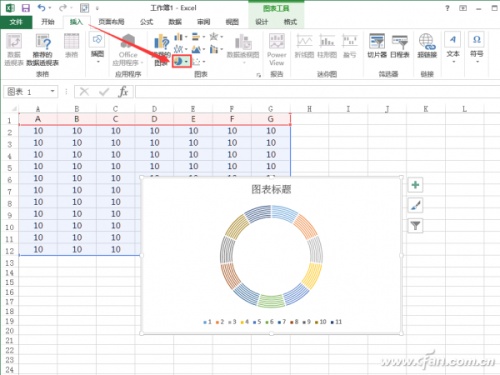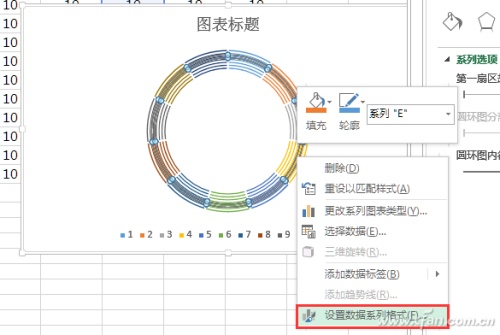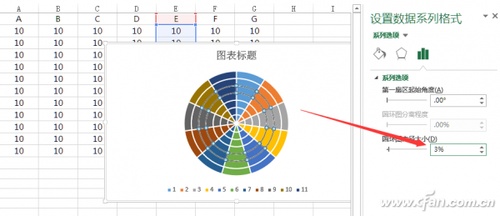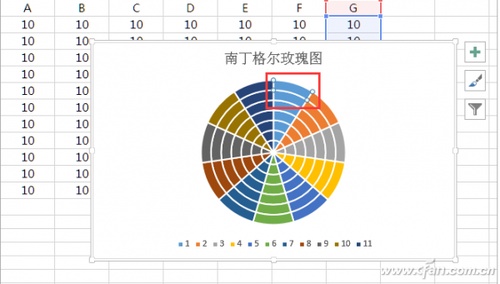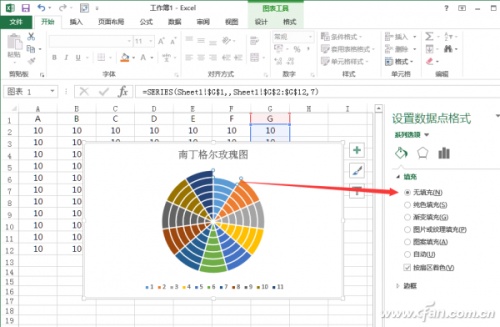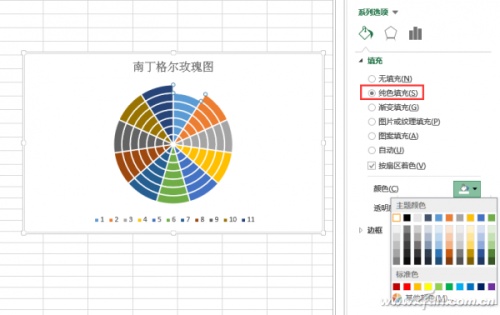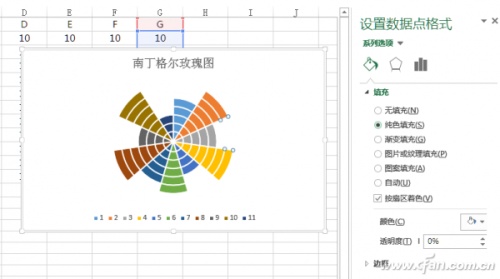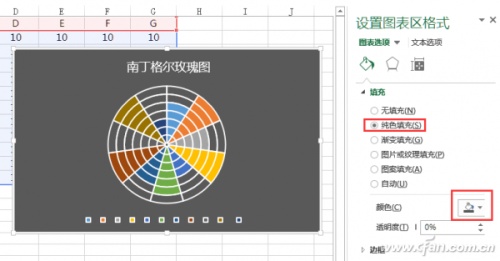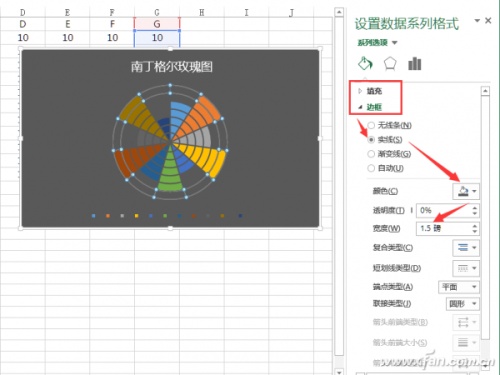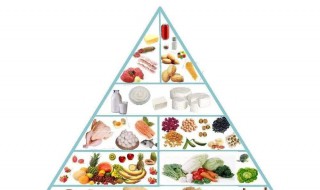Excel怎么制作南丁格尔玫瑰图(ppt南丁格尔玫瑰图表怎么做)
来源: 最后更新:24-08-18 12:09:51
-
南丁格尔玫瑰图制作方法。
PS:这种图从外观特征上看是一种“半径不等的饼图”,起源是南丁格尔出于对资料统计的结果会不受人重视的忧虑,她发展出一种色彩缤纷的图表形式,让数据能够更加让人印象深刻。 这种图表形式有时也被称作“南丁格尔的玫瑰”,其实就是一种圆形的直方图。
1、首先我们打开2013或以上版本的Excel
2、接着我们随便编上几组数据,以12行10列为模板,然后选中这些数据
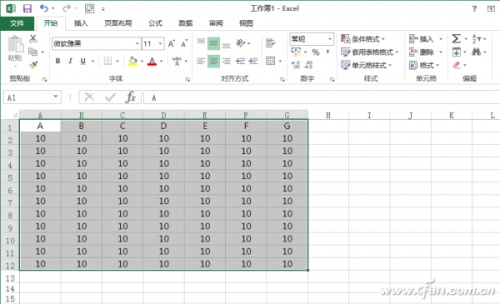
3、点击“插入” ,在图表区选择圆环图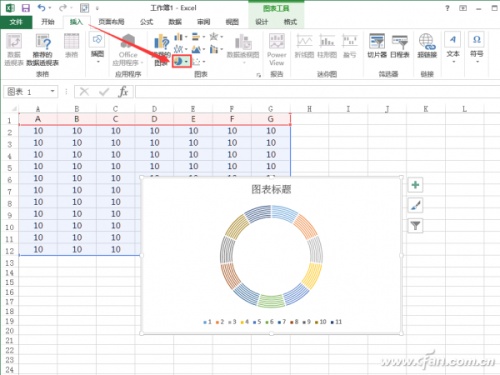

4、接下来我们右键图表——设置数据系列格式 ,在右侧窗口中将圆环内径大小调为3%左右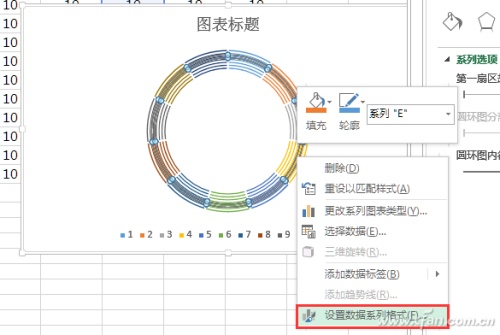
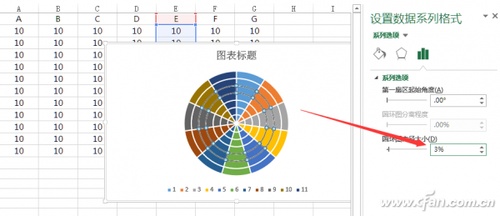

图45、接下来是重点,我们利用颜色填充来做所要做的图表,点击圆环,然后双击某一个单独的环——右键——设置数据系列格式(或者直接选择填充)——选择无填充或者纯色填充为白色 ,这样一个一个做实在是太慢,那么我们就要善于运用F4键 ,这样会事半功倍
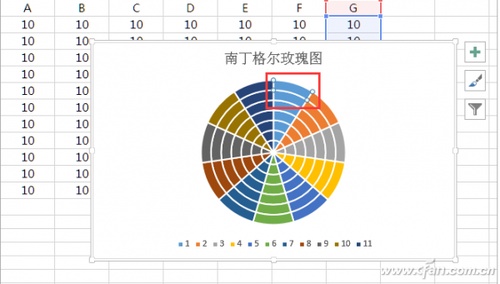
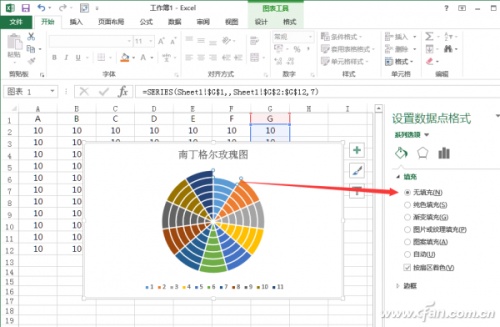
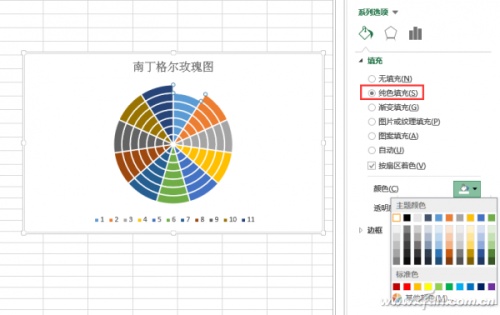

6、这是最后填充颜色完毕后做出来的效果图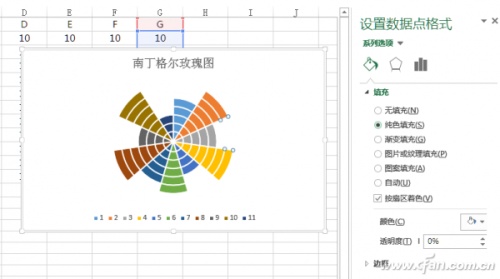
7、接着我们再美化,我们右键图表空白处——填充颜色 ,选择你想要的背景颜色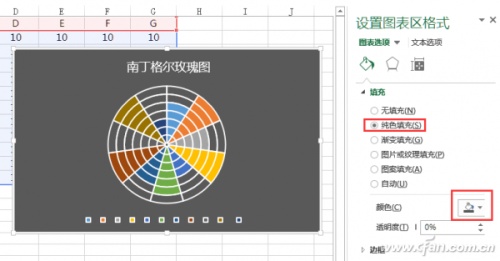
图98、但是这样由于背景色的变化导致圆环图又现原形了,不要着急,这是由于半圆环的边缘线条是填充为白色而已,那么只要填充为背景色就解决问题了。我们选择已经填充为无色的圆环——就是不需要的那些半圆环,点击线条——无线条或者实线 (善用F4键),若选择实线 的话,其颜色和底板背景色相同即可,也可以调整线条的磅值来调整线条的粗细
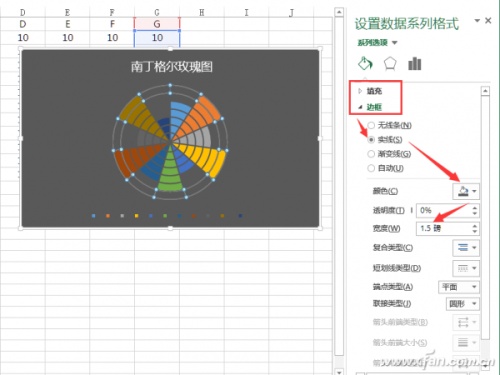
9、下面就来欣赏一下效果吧 免责声明:本文系转载,版权归原作者所有;旨在传递信息,其原创性以及文中陈述文字和内容未经本站证实。
免责声明:本文系转载,版权归原作者所有;旨在传递信息,其原创性以及文中陈述文字和内容未经本站证实。
碳排放交易多少钱一吨 光伏碳排放交易多少钱一吨碳排放交易多少钱一吨(个人碳交易如何挣钱)。本站来告诉相关信息,希
爱太沉重却不愿放弃是什么歌(爱太沉重,却不愿放弃什么歌) 大秦帝国之天下演员表 大秦帝国之天下演员表介绍 南通海门区推荐就业奖励申请(南通海门区推荐就业奖励申请表) 杀熟是什么意思(杀熟是什么意思网络用语)热门标签
热门文章
-
别克gl8652和653区别(别克gl8652t和653t区别) 24-08-18
-
家里面的蚊子太多怎么办 家里蚊子多怎么办有何妙招 24-08-18
-
1911年是民国还是清朝(为什么民国从1911年算) 24-08-18
-
姐姐祝小弟新婚朋友圈(姐姐祝小弟新婚朋友圈文案) 24-08-17
-
碳水化合物食物一览表减肥(哪些是碳水化合物食物一览表减肥) 24-08-17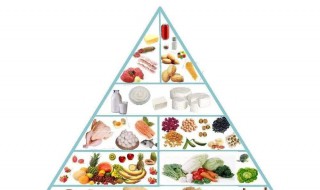
-
贴秋膘吃什么 贴秋膘吃什么正确 24-08-17
-
电瓶车座位锁怎么打开 电瓶车座位锁怎么打开图解 24-08-17
-
迷迭香种植(迷迭香种植方法及养护) 24-08-17
-
生姜种植技术(生姜种植技术视频教程) 24-08-17
-
新车自带的是什么机油(新车自带的是什么机油型号) 24-08-17